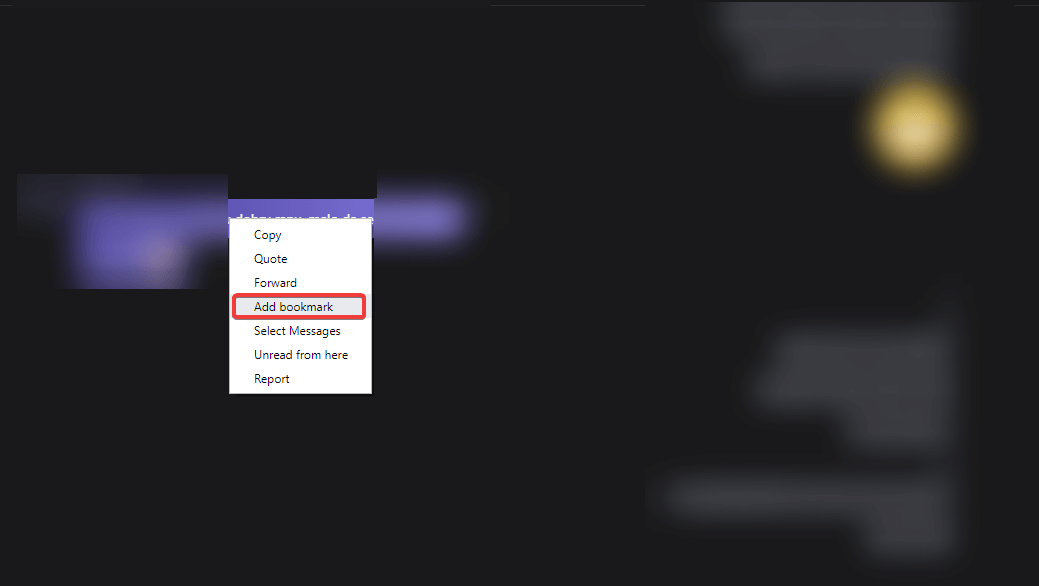Закладки Skype: с легкостью создавайте закладки для своих сообщений
Чтобы исправить различные проблемы с ПК, мы рекомендуем DriverFix: это программное обеспечение будет поддерживать ваши драйверы в рабочем состоянии, тем самым защищая вас от распространенных компьютерных ошибок и сбоев оборудования. Проверьте все свои драйверы сейчас за 3 простых шага:
- Загрузите DriverFix (проверенный файл загрузки).
- Нажмите «Начать сканирование», чтобы найти все проблемные драйверы.
- Нажмите «Обновить драйверы», чтобы получить новые версии и избежать сбоев в работе системы.
- DriverFix в этом месяце скачали 503 476 читателей.
Несмотря на то, что Microsoft насильно навязала Skype для Windows неудовлетворенным пользователям, в Skype 8, безусловно, есть кое-что хорошее. Одно из них – Закладки Skype. Как видно из названия, вы можете установить закладку на любое сообщение в любом разговоре. Это просто, но весьма полезно, если вы ведете длительный разговор с тысячами сообщений, которыми обменивались.
С его помощью всегда можно добраться до определенной точки. Сегодня мы покажем вам, как легко добавлять сообщения в закладки в Skype.
Как добавлять сообщения в закладки в Skype
Добавить сообщения в закладки в Skype довольно просто. Что вам нужно сделать, это щелкнуть правой кнопкой мыши сообщение, которое вы хотите добавить в закладки, и выбрать Добавить закладку. Да, вот так просто. Это может вам очень помочь, если определенно есть что-то, что вам нужно запомнить или к чему вернуться через некоторое время.
Вот процедура:
- Откройте программу Skype.
- Выберите беседу с сообщением, которое вы хотите добавить в закладки.
- Щелкните правой кнопкой мыши сообщение (или меню с тремя точками) и выберите «Добавить закладку».
Теперь вопрос в том, где вы можете найти свои закладки. Все очень просто. Просто нажмите на изображение своей учетной записи в верхнем левом углу и выберите закладки в раскрывающемся меню.
Оказавшись там, вы, очевидно, можете перейти к тому месту в разговоре, откуда была взята закладка. Вы также можете переслать сообщение.
Неудивительно, что эта функция может пригодиться в самых разных сценариях. Вы можете использовать раздел закладок в качестве заметок, чтобы напомнить себе о разговоре и вернуться к этому разговору, чтобы получить дополнительный контекст. Честно говоря, более чем долгожданное дополнение от Microsoft к Skype.
Если вы хотите узнать больше о новинках Skype и забыть о том, что лучшего Skype (классической версии) больше нет, ознакомьтесь с этой статьей. Надеюсь, это было информативное чтение, и вы можете без проблем добавлять закладки Skype, следуя нашим инструкциям.
СВЯЗАННЫЕ ИСТОРИИ, ВЫ ДОЛЖНЫ ПРОВЕРИТЬ:
- Как изменить имя учетной записи Skype?
- Проблемы с автоматическим входом в Skype в Windows 10
- Как почти всегда быть доступным в Skype для бизнеса